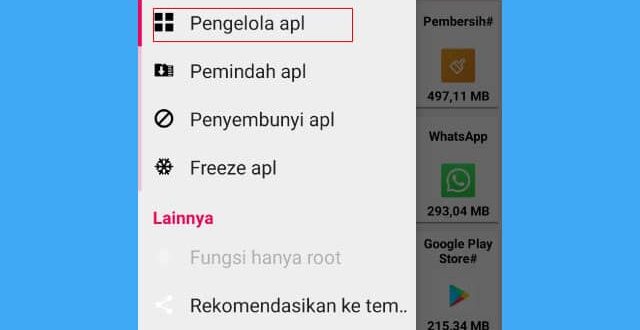Cara memindahkan aplikasi ke kartu sd bisa dibilang gampang-gampang susah mengingat sistem android sudah sangat membatasi hal demikian untuk keamanan ponsel.
Disisi lain aplikasi yang disimpan pada penyimpanan internal sewaktu-waktu bisa penuh,
Jadi apabila penyimpanan sudah banyak memakan ruang nanti berakibat pada performa dari yang akan menurun.
Maka solusinya agar smartphone anda tidak mengalami penurunan kinerja sebaiknya sisakan ruang kosong di penyimpanan sebanyak 30%.
Apabila tidak ingin menghapus file di memori internal seperti hp xiaomi, oppo atau samsung j2 prime agar tidak lemot.
Maka jalan satu-satunya dengan memindah file-file mentahan aplikasi, foto, atau musik yang tersimpan di internal hp.
Cara memindahkan aplikasi ke kartu sd disini terdapat dua arti untuk yang pertama memindah aplikasi mentahan yang belum di instal berbentuk apk di android.
Yang kedua memindahkan aplikasi yang sudah terinstal di penyimpanan internet ke lokasi memori card.
Sebab jika banyak aplikasi yang terinstal dengan pemilihan lokasi penyimpanan internal hp, potensi hp jadi lemot dan kekurangan penyimpanan sangat tinggi.
Cara Memindahkan Aplikasi Ke Kartu SD
Cara seperti ini bisa dilakukan pada hp dengan merek, xiaomi, oppo a3s. samsung j2 prime dan masih banyak lagi seri hp lainnya.
Seperti yang kita ketahui aplikasi android saat ini sudah sangat banyak memakan penyimpanan, contoh game pubg, Codm, Dragon raja.
Bahkan bukan hanya game saja aplikasi chatting online seperti wa membutuhkan ruang penyimpanan internal hingga 500mb.
Penyimpanan internal sebesar itu bukan termasuk data chat dan file-file gambar yang di download secara otomatis pada status wa atau chat grup dan pribadi.
Jadi aplikasi android saat ini sudah sangat banyak memakan penyimpanan internal, tak heran sebagian besar vendor hp samsung, xiaomi, vivo
Meluncurkan smartphone terbaru dengan besar penyimpanan internal yang tidak tanggung-tanggung hingga 128Gb.
Baca Juga: 2+ Cara Memasukan Voucher Telkomsel Mudah & Cepat
1. Cara Memindahkan Aplikasi Ke Kartu SD AppMgr Pro
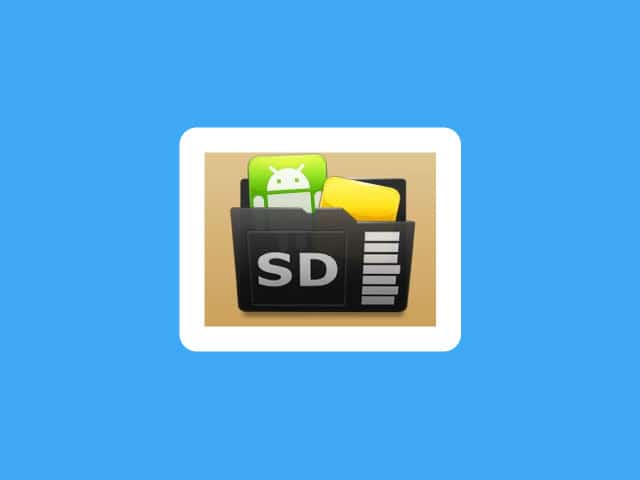
Untuk memindahkan aplikasi dari internal hp bisa menggunakan aplikasi bantuan yang bisa mempermudah proses pemindahan.
Tidak memakan ruang penyimpanan yang banyak dan mudah digunakan untuk memindah aplikasi yang sudah ter instal di internal memori.
- Download aplikasinya disini
- Lalu instal aplikasi
- Izinkan Penginstalan dari sumber yang tidak dikenal
- Kemudian buka aplikasi AppMgr Pro III
- Klik Tab Menu
- Setelah itu klik Pemindahan apl
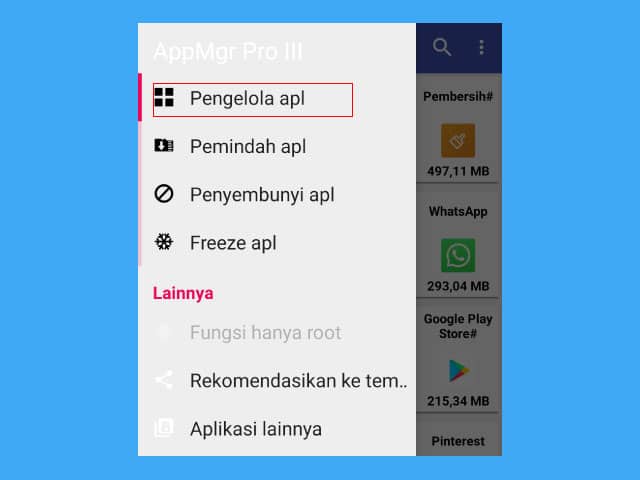
- Pilih aplikasi yang mau di pindah
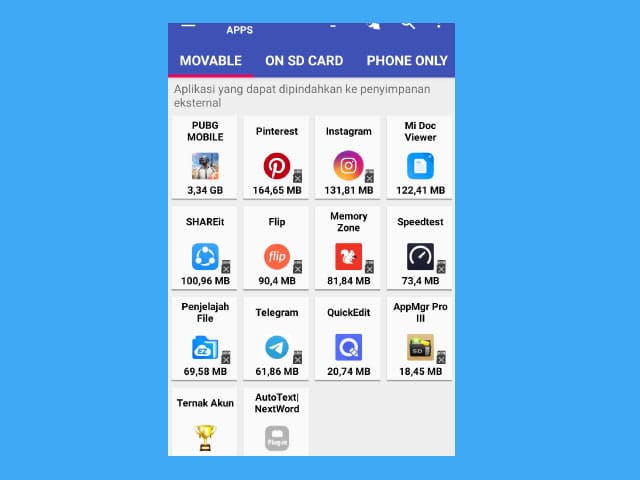
- Berikutnya pilih Pindah apl
- Klik Menu lingkaran merah
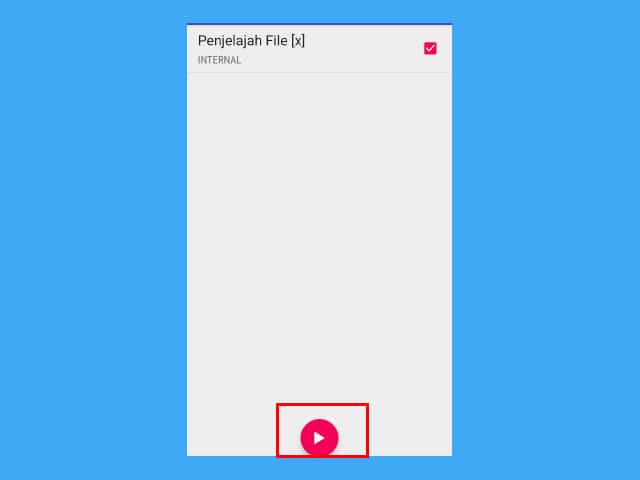
- Pilih lanjutkan pemindahan
- Klik item storage dan klik menu Change
- Pindah ke sd card
- Selesai
Jika sukses di pindah maka akan ada notif pemindahan berhasil atau semacamnya. pada kebanyakan kasus pemindahan aplikasi yang sudah di instal tidak dapat di pindah ke kartu sd.
Karena ada pembatasan izin dari sistem android demi keamanan sistem operasi. tapi apabila anda masing ingin memindah aplikasi yang sudah di instal tersebut maka harus di lakukan root sistem.
Baca Juga: 2 Cara Memindahkan M Banking BCA ke Hp Lain
Dengan device yang sudah di root maka bebas melakukan apa saja di hp kalian namun resiko ditanggung pengguna.
2. Cara Memindahkan Aplikasi, foto, Video ke Kartu sd

Pada cara kedua akan menggunakan aplikasi pihak ketiga lagi nih yaitu ez penjelajah,
Fungsi dari aplikasi tersebut hampir sama dengan file manager. tapi dari segi fitur masih lebih banyak dan mudah digunakan.
Selain untuk memindah aplikasi mentahan, es penjelajah juga bisa membackup aplikasi yang sudah di instal menjadi file apk yang bisa di instal lagi di kemudian hari tanpa harus download ulang.
- Instal ez penjelajah di playstore
- Tunggu proses instal selesai
- Buka aplikasi ez penjelajah
- Lalu klik penyimpanan internal
- Buka folder dimana file berada
- Klik dan tahan file
- Kemudian pilih potong/pindahkan
- Berikutnya pilih folder yang dituju
- Setelah itu klik Tempel
- Selesai
Kalau semua step dilakukan dengan benar maka pemindahan aplikasi , foto atau video telah berhasil.
Baca Juga: 8 Cara Melihat Hasil Seleksi PPDB
Kebanyakan kasus gagal pemindahan aplikasi ke sd card muncul notif izin ditolak, berarti itu menandakan bahwa kalau ingin melakukan pemindahan aplikasi yang sudah di instal harus mendapatkan izin tertentu dari sistem android.
Pada sistem android yang mengalami izin ditolak biasanya di versi kitkat ke atas, itu karena sistem operasi android sudah menerapkan keamanan tingkat tinggi.
Solusinya agar bisa memindahkan aplikasi perangkat harus di root terlebih dahulu.
Nah cukup sampai di sini ulasan tentang cara memindahkan aplikasi ke kartu sd walaupun nanti untuk beberapa perangkat cara ini tidak bisa digunakan, Kemungkinan besar masalahnya ada di izin perangkat tersebut.
Semoga tips di atas bisa bermanfaat ,silahkan tinggalkan komentar jika masih bingung sekian terima kasih.